Instalar unidades internas de armazenamento
O Mac Pro tem espaço para seis unidades internas: duas unidades ópticas e quatro
discos rígidos ou unidades SSD. Na maior parte das configurações, existe apenas um
disco rígido, que ocupa o primeiro espaço para discos rígidos, encontrando-se uma
unidade óptica no espaço de instalação superior.
É possível adicionar até três discos rígidos de 3,5 polegadas Serial ATA (SATA)
sem cabos, nos espaços de instalação vazios. Os discos têm de cumprir as
seguintes especificações:
Â
Tipo: SATA de 3 Gb/s
Â
Largura: 102 mm
Â
Profundidade: 147 mm
Â
Altura: 25,4 mm
É possível adicionar até três unidades SSD de 2,5 polegadas nos espaços de instalação
vazios. Os discos têm de cumprir as seguintes especificações:
Â
Tipo: SATA de 3 Gb/s
Â
Largura: 63,5 mm
As unidades SSD são fornecidas com adaptadores para os espaços de instalação
destinados a discos com 3,5 polegadas.
Para obter mais informações acerca dos requisitos ou dispositivos suportados, visite um
revendedor Apple autorizado, a Apple Store em www.apple.com/pt/store/ ou o website
de suporte do Mac Pro em www.apple.com/pt/support/macpro.
62
Capítulo 3
Melhorar o que existe
Instalar discos rígidos Serial ATA
O Mac Pro pode conter até quatro discos rígidos internos SATA de 1 polegada de altura
nos espaços de instalação. Se o Mac Pro for fornecido com apenas um disco instalado,
este encontra-se no primeiro espaço de instalação. É possível instalar no segundo,
terceiro e quarto espaços de instalação.
Para instalar um disco rígido:
1
Abra o Mac Pro e remova o painel lateral seguindo as instruções em “Abrir o Mac Pro”
na página 39.
2
Levante o trinco para libertar os suportes das unidades.
Nota: Quando a lingueta está para baixo, os suportes ficam trancados nos espaços de
instalação e não é possível removê-los.

63
Capítulo 3
Melhorar o que existe
3
Puxe o suporte para fora do espaço de instalação.
Suporte
do disco
rígido
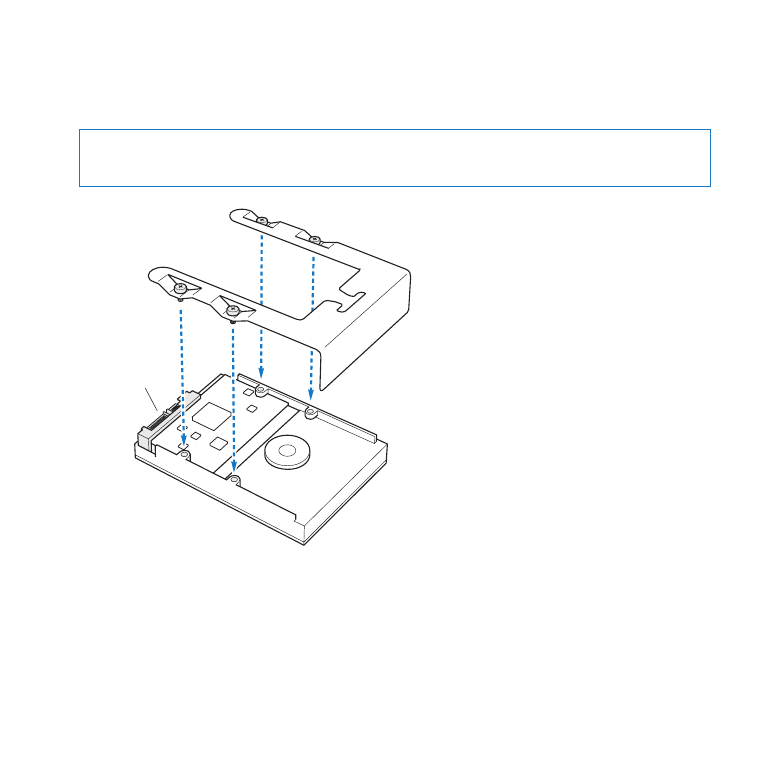
64
Capítulo 3
Melhorar o que existe
4
Coloque o suporte por cima do disco rígido, com os conectores para trás.
5
Utilize os quatro parafusos do suporte para prender o disco rígido ao suporte.
NOTA:
Segure o disco pelos lados. Para evitar danificar a unidade, não toque na placa
de circuito impresso.
Conectores
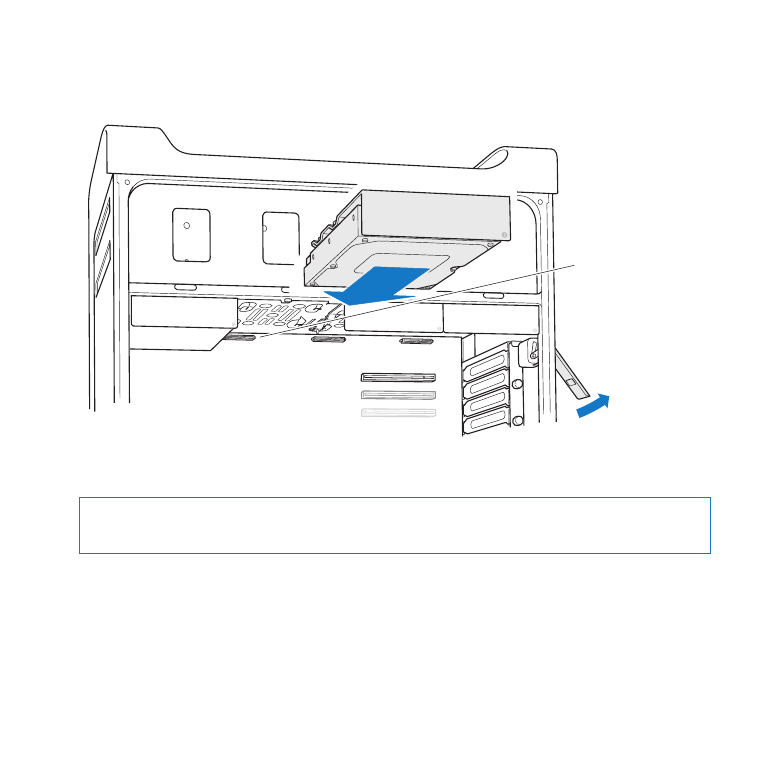
65
Capítulo 3
Melhorar o que existe
6
Levante o trinco e deslize o suporte pelas guias, para dentro do espaço de instalação,
até que toque nos conectores da unidade e assente no espaço de instalação.
Conectores
do disco rígido
7
Volte a colocar no sítio o painel lateral, seguindo as instruções a partir da página 52.
NOTA:
Volte sempre a colocar o painel lateral no sítio depois de instalar
componentes. O Mac Pro não funciona devidamente sem ter o painel lateral no sítio.
66
Capítulo 3
Melhorar o que existe
Instalar uma unidade SSD
O Mac Pro pode conter até quatro unidades SSD internas de 2,5 polegadas nos espaços
de instalação. Se o Mac Pro for fornecido com apenas uma unidade instalada, esta
encontra-se no primeiro espaço de instalação. É possível instalar no segundo, terceiro e
quarto espaços de instalação.
Para instalar uma unidade SSD:
1
Abra o Mac Pro e remova o painel lateral seguindo as instruções em “Abrir o Mac Pro”
na página 39.
2
Levante o trinco para libertar os suportes das unidades.
Nota: Quando a lingueta está para baixo, os suportes ficam trancados nos espaços de
instalação e não é possível removê-los.
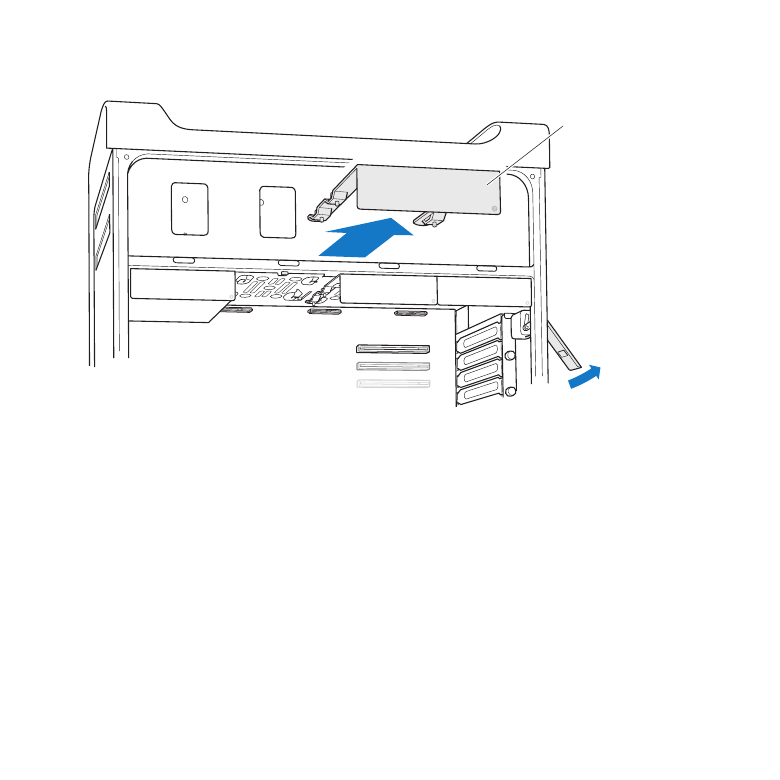
67
Capítulo 3
Melhorar o que existe
3
Puxe o suporte para fora do espaço de instalação.
Suporte
do disco
rígido
4
Remova os dois parafusos do suporte da unidade conforme ilustrado. O adaptador de
SSD é fixado ao suporte com os dois parafusos restantes. Guarde os dois parafusos que
retirou, por precaução.
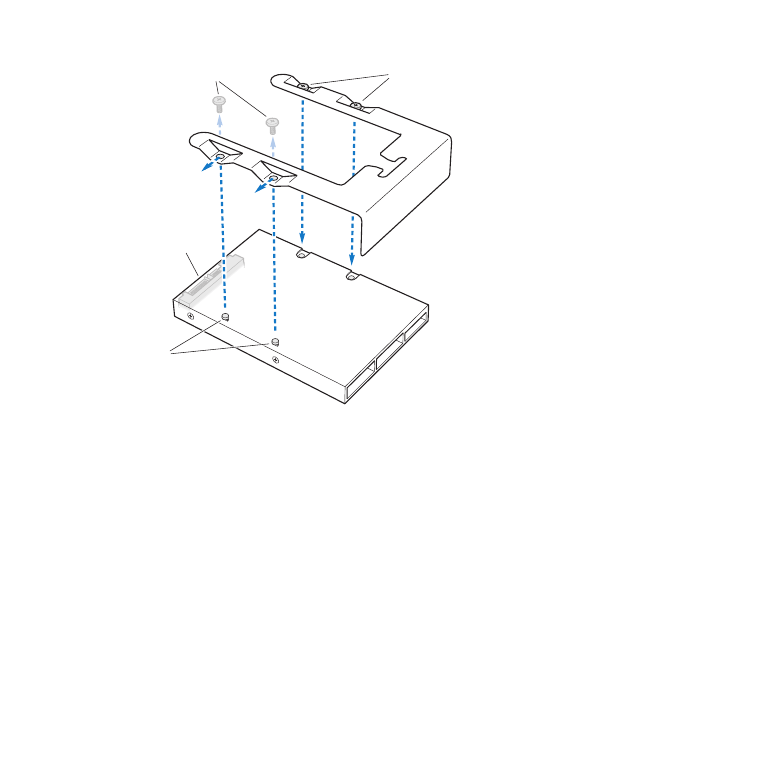
68
Capítulo 3
Melhorar o que existe
Conectores
Patilhas
Parafusos
Parafusos não utilizados (2)
5
Coloque o suporte da unidade por cima do adaptador de SSD, com os conectores para
trás, conforme ilustrado. Introduza as duas patilhas na parte superior do adaptador
dentro dos orifícios do suporte. Aperte os dois parafusos na parte superior do suporte,
para prender a unidade SSD ao suporte.
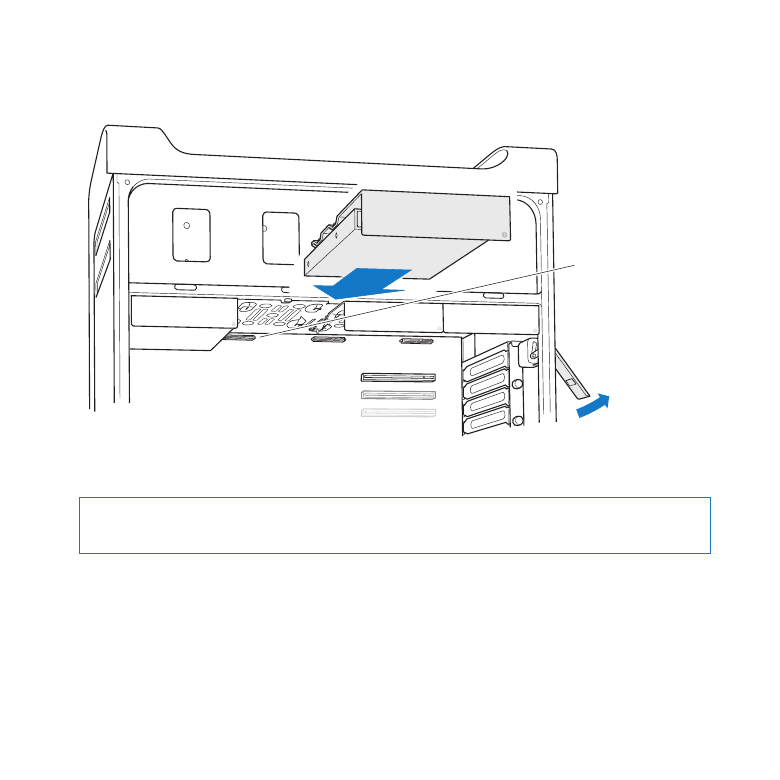
69
Capítulo 3
Melhorar o que existe
6
Levante o trinco e deslize o suporte pelas guias, para dentro do espaço de instalação,
até que toque nos conectores da unidade e assente no espaço de instalação.
Conectores do
disco rígido
7
Volte a colocar no sítio o painel lateral, seguindo as instruções a partir da página 52.
NOTA:
Volte sempre a colocar o painel lateral no sítio depois de instalar
componentes. O Mac Pro não funciona devidamente sem ter o painel lateral no sítio.
70
Capítulo 3
Melhorar o que existe
Substituir uma unidade óptica
O Mac Pro é fornecido com uma ou duas SuperDrives instaladas nos espaços de
instalação para dispositivos ópticos. Siga estas instruções para substituir uma
unidade óptica
Nota: Contacte o fabricante da unidade ou consulte o respectivo website para
determinar se a unidade está configurada em modo de selecção pela posição no cabo
(“cable select”). Antes de instalar uma unidade, especifique que a unidade deve actuar
no modo de selecção por cabo, se o fabricante não a fornecer já desse modo.
Para substituir a unidade óptica:
1
Abra o Mac Pro e remova o painel lateral seguindo as instruções em “Abrir o Mac Pro”
na página 39.
2
Levante a lingueta para libertar os suportes de unidades ópticas.
Quando a lingueta está para baixo, as unidades e os respectivos suportes ficam
trancados nos espaços das unidades ópticas e não é possível removê-los.
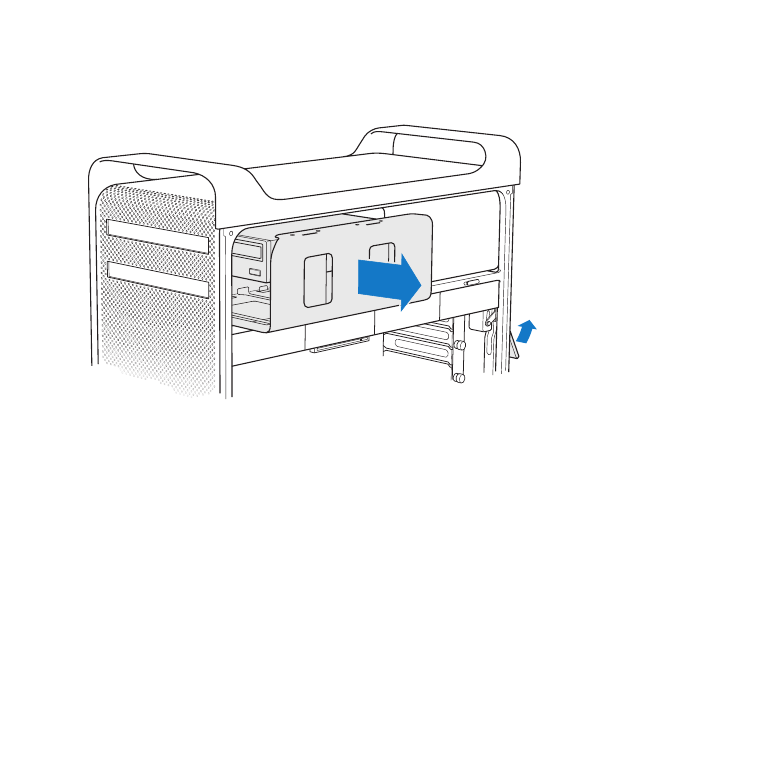
71
Capítulo 3
Melhorar o que existe
3
Puxe cerca de metade do comprimento do suporte para fora do espaço de instalação
da unidade óptica.
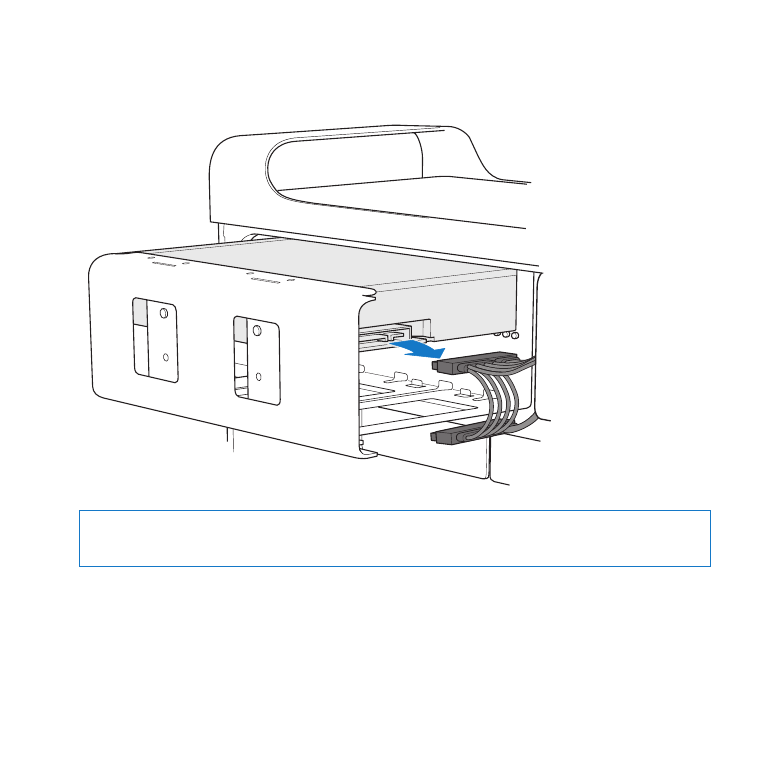
72
Capítulo 3
Melhorar o que existe
4
Desligue o cabo da unidade óptica e remova o suporte do espaço de instalação
da unidade óptica.
NOTA:
Quando instalar ou substituir unidades ópticas, utilize os cabos originais da
Apple, fornecidos com o Mac Pro.
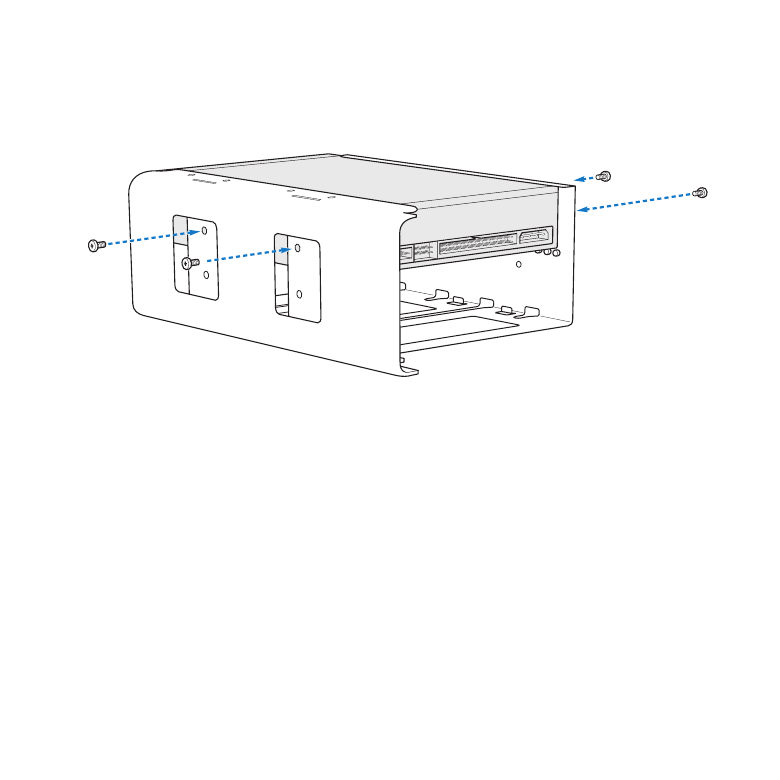
73
Capítulo 3
Melhorar o que existe
5
Remova a unidade óptica do suporte, desapertando os quatro parafusos de fixação.
6
Utilize os quatro parafusos da unidade óptica original para fixar a unidade de
substituição ao suporte.
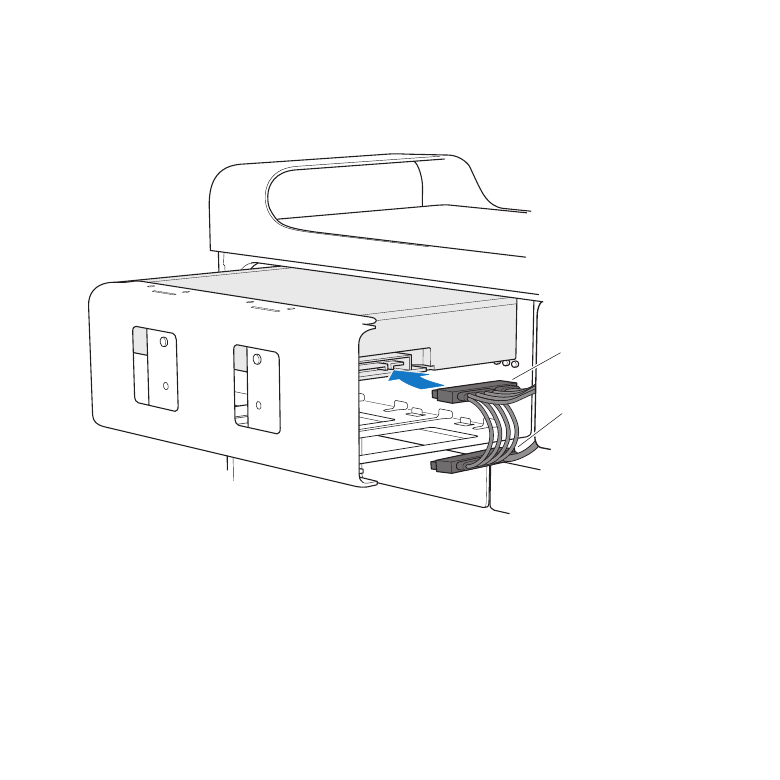
74
Capítulo 3
Melhorar o que existe
7
Faça deslizar a unidade óptica e o suporte pelas guias, até que metade do seu
comprimento esteja dentro do espaço de instalação das unidades ópticas.
8
Encaixe o cabo na parte de trás da unidade óptica.
Conexão média
do cabo de alimentação
Conexão terminal
do cabo de fita
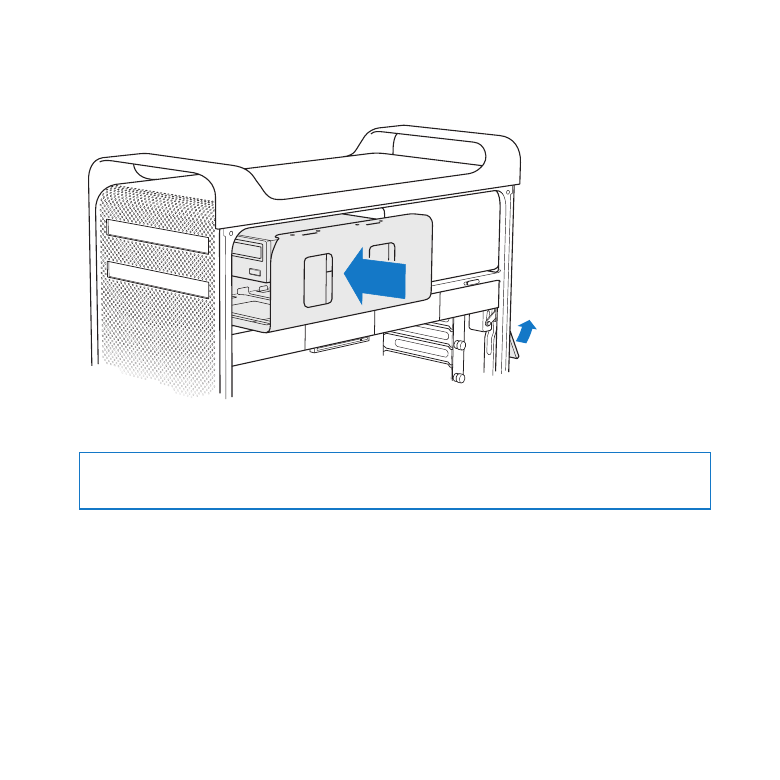
75
Capítulo 3
Melhorar o que existe
9
Levante o trinco e depois faça deslizar o suporte para dentro do espaço de instalação
da unidade óptica, empurrando-o para que se posicione no devido lugar.
10
Volte a colocar no sítio o painel lateral, seguindo as instruções a partir da página 52.
NOTA:
Volte sempre a colocar o painel lateral no sítio depois de instalar
componentes. O Mac Pro não funciona devidamente sem ter o painel lateral no sítio.
76
Capítulo 3
Melhorar o que existe